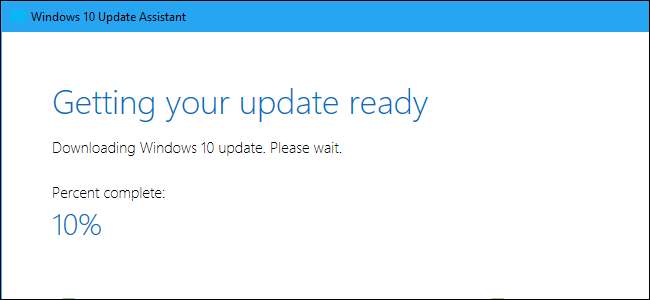
Windows 10: n huhtikuun 2018 päivitys on nyt saatavilla, mutta saattaa kulua muutama kuukausi, ennen kuin jokainen tietokone saa sen. Jos et halua odottaa, voit ladata huhtikuun 2018 päivityksen Microsoftilta juuri nyt.
Varoitus päivittämisestä varhaisessa vaiheessa
Voi olla ärsyttävää odottaa kuukausia suuren Windows 10 -päivityksen saapuessa tietokoneellesi, mutta viivästymiseen on syy. Microsoft varmistaa normaalisti, että päivitys toimii tietokoneesi laitteistossa, eikä aiheuta ongelmia ennen kuin tarjoaa sen sinulle Windows Update -palvelun kautta. Jos joissakin tietokoneissa näyttää olevan ongelma, Microsoft voi keskeyttää päivityksen kyseisille tietokoneille ja korjata ongelman ennen sen jatkamista.
Jos päätät ohittaa asianmukaisen käyttöönoton, tietokoneesi laitteistossa saattaa olla ongelmia Windows 10 -käyttöjärjestelmän kanssa. Asennat vakaan käyttöjärjestelmän, joten se on paljon vähemmän riskialtista kuin liittyminen Insider Preview -ohjelmaan ja käyttämällä epävakaata Windows-versiota. On kuitenkin olemassa riski, että saatat kohdata virheitä tai muita ongelmia tietokoneellasi.
Varmista, että ymmärrät ja hyväksyt nämä riskit, ennen kuin valitset varhaisen päivityksen. Microsoft sanoo alla olevat temput ovat "edistyneille käyttäjille".
LIITTYVÄT: Kaikki uusi Windows 10: n huhtikuun 2018 päivityksessä, saatavana nyt
Vaihtoehto 1: Tarkista päivitykset Windows Update -sovelluksella
Windows 10: n huhtikuun 2018 päivityksestä alkaen voit nyt käynnistää päivityksen lataamatta mitään ohjelmistoa.
Voit tehdä tämän siirtymällä kohtaan Asetukset> Päivitys ja suojaus> Windows Update. Napsauta "Tarkista päivitykset" -painiketta täällä.
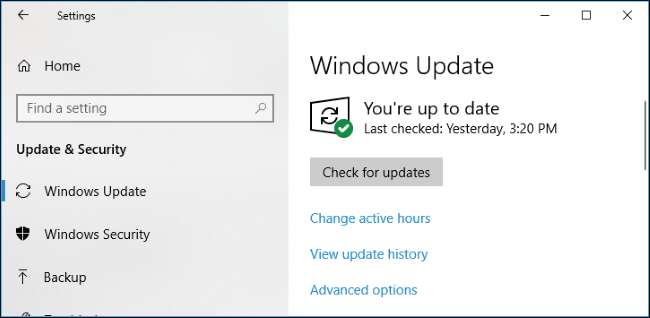
Windows 10 tarkistaa päivitykset ja alkaa ladata Feature update to Windows 10, version 1803. Tämä on huhtikuun 2018 päivitys.
Jos et tarkista päivityksiä manuaalisesti Windows Update -sovelluksessa, saat päivityksen, kun Microsoft päättää, että se sopii tietokoneellesi. Jos etsit päivityksiä manuaalisesti, saat ne heti.
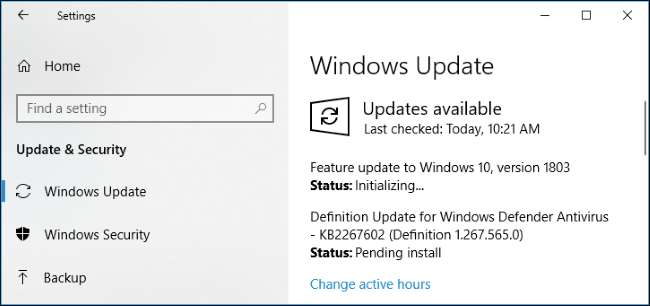
Vaihtoehto 2: Lataa Microsoftin Update Assistant
Microsoft tarjoaa Update Assistant -työkalun aina, kun se julkaisee jonkin näistä suurista Windows 10 -päivityksistä. Voit ladata tämän työkalun valitaksesi manuaalisesti huhtikuun 2018 päivityksen, vaikka Microsoft ei ole vielä työntänyt sitä laitteellesi. Microsoft on todennut, että tämä työkalu on edistyneille käyttäjille, jotka käyttävät virallisesti aito , Windows 10 -versio.
Suuntaa Lataa Windows 10 -sivulla ja lataa Update Assistant napsauttamalla “Päivitä nyt” -painiketta. Suorita se ja sinulle kerrotaan, että tietokoneesi ei käytä Windows 10: n uusinta versiota.
Tämä valintaikkuna on hieman epäselvä, jos et tunne sitä Windows 10: n versionumerot . Jos käytät Fall Creators -päivitys , sinulle ilmoitetaan, että tietokoneessasi on versio 1709. Työkalu tarjoaa päivityksen versioon 1803, joka on viimeinen vakaa versio huhtikuun 2018 päivityksestä.
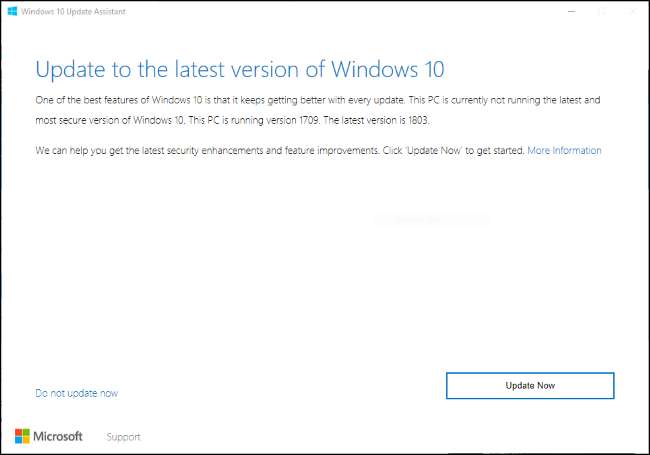
Napsauta "Päivitä nyt", niin Update Assistant lataa ja asentaa huhtikuun 2018 päivityksen puolestasi. Voit jatkaa tietokoneen käyttöä normaalisti ja jopa pienentää ikkunan, jos haluat. Se pysyy käynnissä ilmoitusalueella, kun se lataa päivityksen.
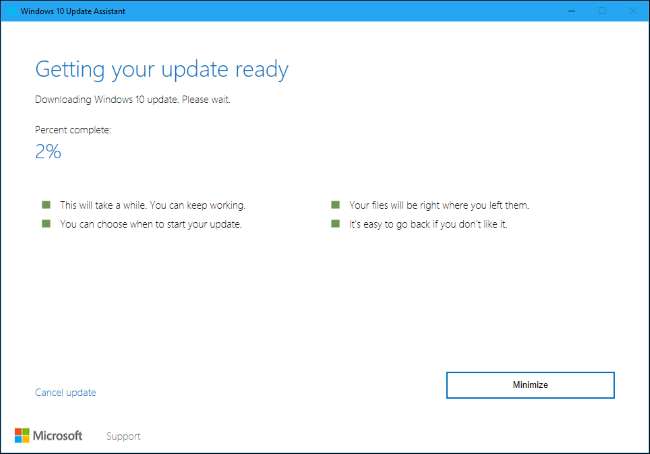
Kuinka päivittää, jos sinulla on ongelma
Jos on ongelma, voit palaa takaisin Windows 10: n edelliseen versioon olit asentanut. Siirry vain kohtaan Asetukset> Päivitys ja suojaus> Palautus ja napsauta Aloita-painiketta kohdassa Palaa edelliseen Windows 10 -versioon.
LIITTYVÄT: Kuinka palauttaa päivitykset ja poistaa päivitykset Windows 10: ssä
Voit alentaa päivitystä vasta kymmenen ensimmäisen päivän aikana. Et myöskään voi vaihtaa versioon, jos et poista Windows.old-kansio tai käytä ohjelmistoa, joka poistaa sen puolestasi uusi "Vapauta tilaa" -työkalu tai Levyn puhdistus . Kymmenen päivän kuluttua Windows poistaa Windows.old-kansion automaattisesti vapauttaakseen tilaa, joten sinulla ei ole mahdollisuutta päivittää ilman Windowsin uudelleenasentaminen .
Kun olet päivittänyt version, odota vain, kunnes Microsoft tarjoaa sinulle päivityksen Windows Updaten kautta. Ongelma tulisi korjata siihen mennessä, kun tietokoneesi saa päivityksen normaalisti.
Hanki varhaisia päivityksiä ensi kerralla sisäpiirin esikatseluiden avulla
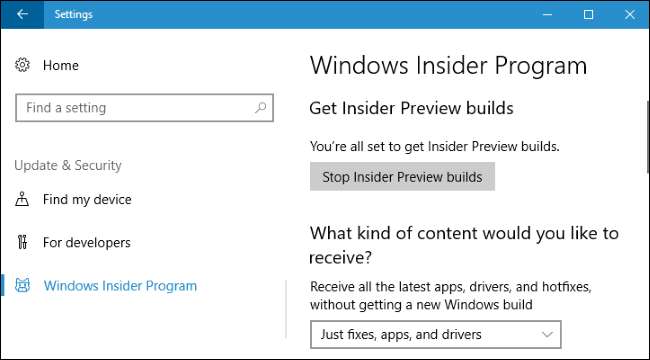
Jos olet Windows 10: n Insider-esikatselun rakentaminen , nyt on hyvä aika jätä sisäpiirirakenteet taakse . Jos pysyt "Fast Ring" -ohjelmassa, Microsoft alkaa pian työntää sinulle erittäin epävakaita versioita seuraavasta Windows 10 -päivityksestä. Haluat ehkä vaihtaa Slow Ring-, Release Preview- tai jopa jättää Insider Preview -rakennukset toistaiseksi taakseen ja käyttää huhtikuun 2018 päivityksen vakaa versio. Valitse Asetukset> Päivitys ja suojaus> Windows Insider Program ja valitse Insider Preview -asetuksesi.
LIITTYVÄT: Pitäisikö sinun käyttää Windows 10 Insider -esikatselua?
Jos kuitenkin haluat saada päivityksiä aikaisemmin seuraavalla kerralla, voit ottaa sisäpiirin esikatselut käyttöön saadaksesi näiden ominaisuuksien tarkastelun ennen julkaisua. Erityisesti Windows 10: n "Release Preview" -raita on melko hieno, koska se on paljon vakaampi kuin Fast and Slow -renkaat, ja saa sinulle uusia päivityksiä odottamatta julkaisua. Se on edelleen teknisesti sisäpiirin esikatselu - joka pitää sinut Windows 10: n vakaassa rakenteessa, mutta tarjoaa Windows-päivitykset, ohjainpäivitykset ja Microsoft-sovelluspäivitykset aikaisin - lataa siis omalla vastuullasi. Mutta kokemuksemme mukaan julkaisun esikatselu on suhteellisen vakaa kappale, jossa on nopeita päivityksiä, mikä on hienoa.







